2020-7-28 劉恩綺 客服部資深專員
摘要
隨著iPhone行動電話作業系統版本的更新、多種功能的不斷優化,iPhone與Mac之間同步照片的方式更加多樣,且變得越來越方便和快捷了。有時候,當我們需要把照片通過iPhone同步到Mac電腦上時,使用下面5個同步照片技巧,能夠大幅提升你的傳圖效率。
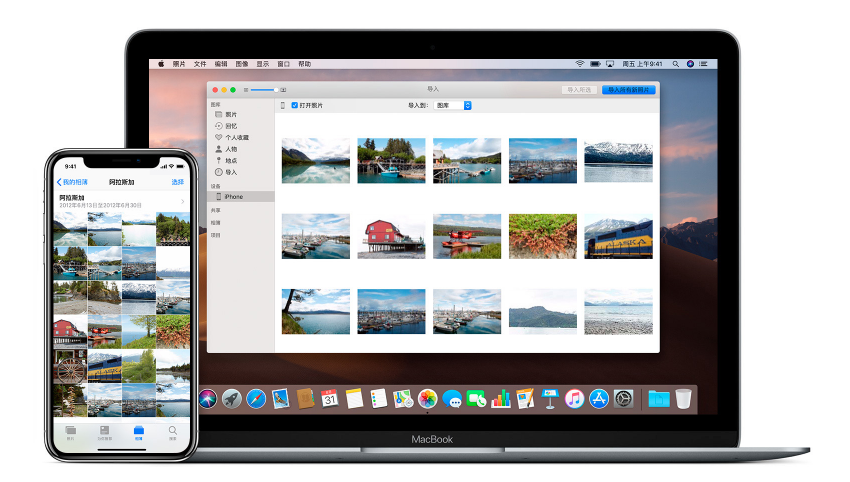
“備忘錄”是蘋果裝置的內建應用,當你的Apple ID同時在iPhone和Mac上登錄,保證裝置內照片一致時,就能把“備忘錄”當做快速同步傳送照片的工具了。
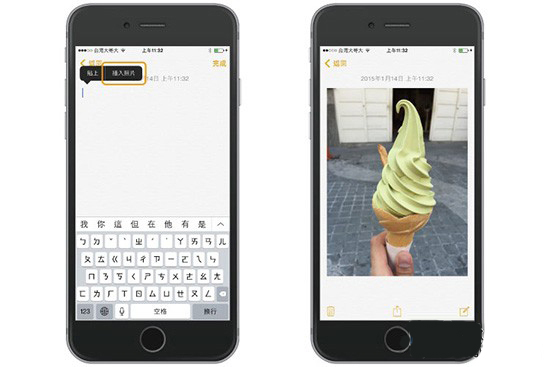
具體操作非常簡單,找到iPhone裡的“備忘錄”,打開一個新的頁面,之後輕點一下這個新的界面,會出現“插入照片”的按鈕,這時就可以把相冊中的照片貼在備忘錄記事中了。之後回到Mac上打開“備忘錄”就能快速取用照片了。
當然這種方式也適用於將Mac上的照片同步到iPhone行動電話上,步驟相同,即將Mac上的照片拖到備忘錄後,在iPhone裡打開“備忘錄”並輕觸照片1秒鐘後選擇[儲存照片],就能將照片同步保存在iPhone中的相冊裡了。
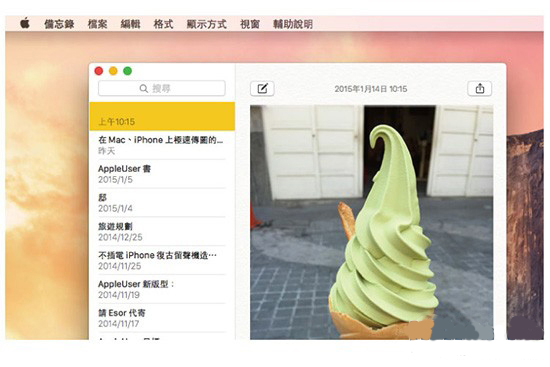
iMessage是iPhone裝置之間用於免費發送簡訊的一款應用程式,類似電信業者的短信功能。利用iMessage將照片發送給自己,就起到了同步兩個裝置之間的照片傳輸功能。
另外要注意的是,在照片同步之前要先去您的iPhone裝置中將iMessage功能開啟,即找到“設定”-“信息”-“iMessage”將後面按鈕開啟,同時要保證兩個傳輸裝置之間登錄的是同一個Apple ID,並且iCloud處於開啟狀態。
具體操作方式為:
在收件人的地方寫自己的Apple ID或是電話號碼、姓名,並點選左下角的“相機圖標”到“照片圖庫”裡勾選要同步的照片後,發送出去就可以了。
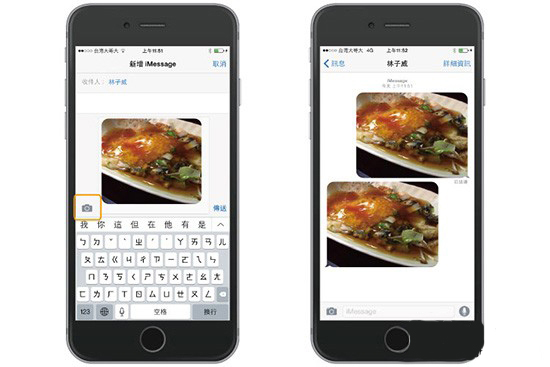
這時就可以回到Mac上,點開作業系統內建的應用程式“信息”,就可以看到自己傳送給自己的iMessage照片了。同樣,這種方式也適合雙向操作,即把Mac上的照片插入到應用程式的“信息”中,發給自己,再回到iPhone上接收。
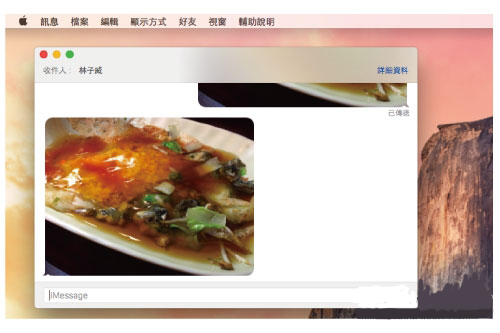
“iCloud 照片”即當您的裝置處於無線網路環境下時,您拍攝的所有照片將自動上載到 iCloud 中,您可以隨時從任意裝置訪問您的照片圖庫或者下載。
另外,如果您在某台裝置上對您的個人照片做出任何更改,這些更改也會同步出現在您的其他裝置上。也就是說這項功能一旦開啟,照片在裝置間是自動同步的,我們可以直接從Mac上檢視或下載iPhone上的任何照片,省去了同步操作的複雜步驟。
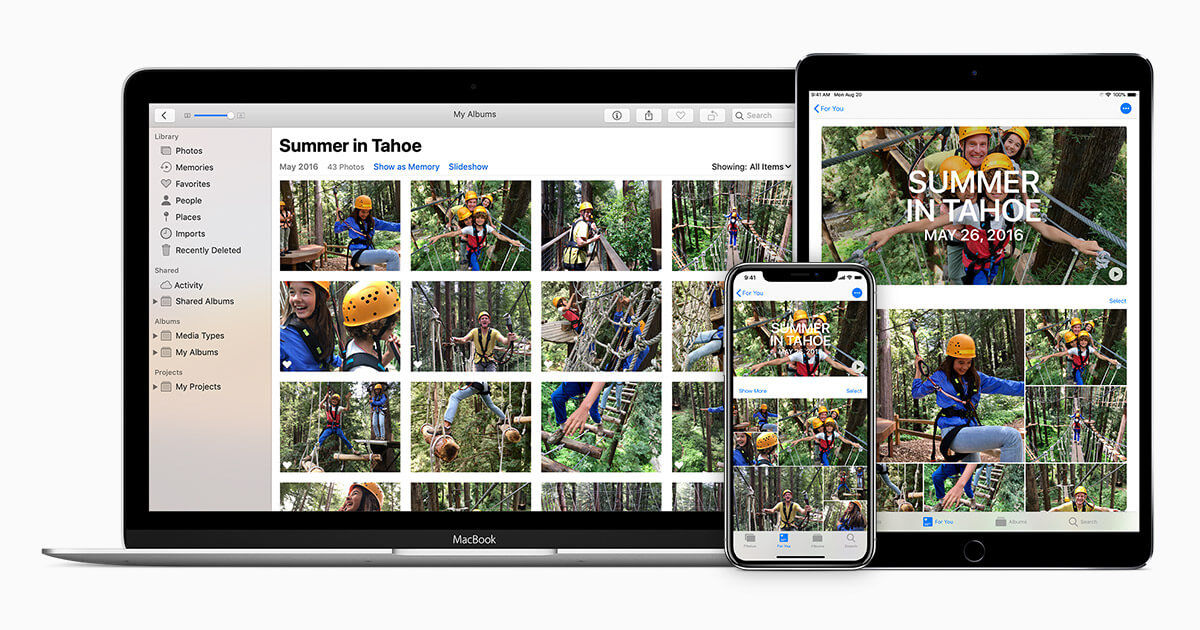
在功能開啟之前,要確保已經將您的iPhone裝置更新到了最新版本,且此裝置和將要接收同步照片的Mac使用的是同一個Apple ID登錄的iCloud。
之後再進行如下操作:
打開iPhone找到[設定]最上面我的[AppleID名],選擇[iCloud]-[照片]-[iCloud照片]。同時到Mac裡,前往[偏好設定]-[iCloud],找到[照片]旁邊的[選項]選擇[iCloud照片]。
因為裝置兩端的照片是實時同步的,所以想要從Mac上把照片下載下來只需在“ iCloud.com” 上,點選[照片],然後選擇一個或多個要下載的照片再點選像雲一樣的小圖標即可。
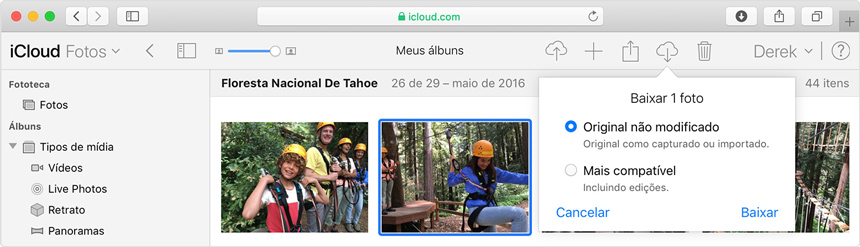
這種方式其實就是藉用第三方雲端應用(比如:Google Drive、Dropbox、Evernote等),如同“iCloud照片”功能的使用,即在iPhone和Mac上分別安裝第三方雲端平台的App ,把照片都同步儲存到上面後,就可以實現在iPhone與Mac上的照片快速存取
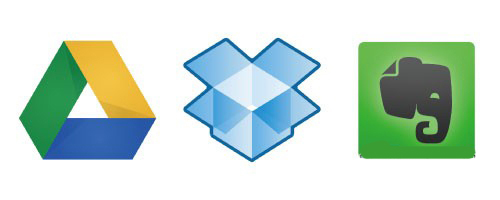
利用這種iPhone同步傳輸照片的方式很簡單,讓裝置處在同一個WiFi網路環境下,且在iPhone上的控制中心開啟AirDrop搜尋功能。
在行動電話[設定]-[一般]裡找到[隔空傳送]後,選擇[僅限聯繫人]或[全部人]。在iPhone的[照片]中點選[分享],就會看到自己的Mac圖示出現在AirDrop中,選取照片後按一下自己,就能把照片傳輸到Mac上。
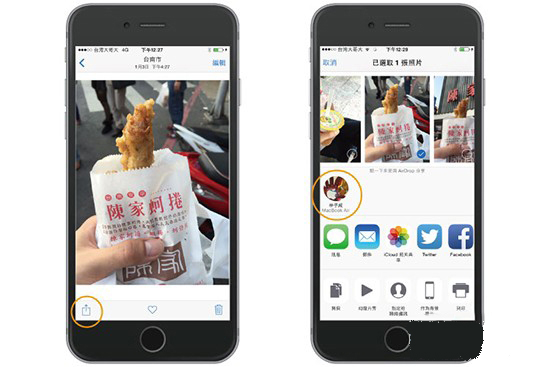
當然,這種方式也可以反向操作,到Mac的Finder側邊欄選“AirDrop”,就會搜索到自己的iPhone,把照片拖拽到頭像上就能傳輸給自己的iPhone了。
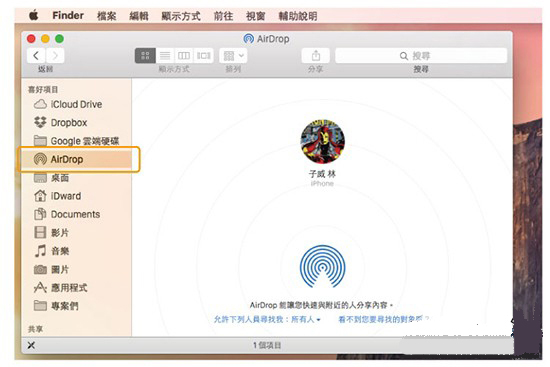
當您的iPhone裝置因為iOS作業系統故障,比如裝置卡頓、畫面凍結等問題,導致照片無法正常同步到Mac時,應該先使用Renee iPassFix軟體恢復裝置作業系統,之後再進行照片的同步操作。
Renee iPassFix是什麼?
Renee iPassFix是一款多功能一體化的iOS作業系統修復軟體,一方面,它可以輕鬆解決各種類型的iOS作業系統問題,比如重複啟動、裝置異常情況、卡頓、黑白屏等多種iOS作業系統問題,且適用於iPhone/iPad/iPod Touch等多種蘋果裝置;另一方面,也可以幫你解鎖被禁的iOS裝置和鎖屏密碼,功能十分強大。
Renee iPassFix怎麼用?
當您的iPhone在使用中出現了畫面卡頓、凍結造成裝置無法正常同步照片的問題時,使用Renee iPassFix軟體,只需三步就可以幫你修復正常。
第一步:下載並安裝好Renee iPassFix後,將您的iPhone連接到電腦,打開軟體,並在軟體主界面上選擇[修復裝置]功能。
![在軟體主界面上選擇[修復裝置]功能](https://net.reneelab.com/wp-content/uploads/sites/7/2020/01/iPassFix1.png)
第二步:點選[修復]按鈕後,即可執行作業系統修復操作。執行前,作業系統會自動下載韌體,或者用戶也可以選擇手動下載並匯入韌體。(切記,如果對[全面修復]進行了勾選那麼裝置資訊將被清空,不勾選全部資訊將完好無損的保存在裝置裡)
![點選[修復]按鈕後,即可執行作業系統修復操作](https://net.reneelab.com/wp-content/uploads/sites/7/2020/01/iPassFix2.png)
第三步:修復裝置。操作完成後,斷開裝置與PC之間的連接即可。簡單三步輕鬆解決。

在將iPhone裝置裡的照片同步到Mac時,一定要保證裝置兩邊登入的是同一個Apple ID,這是蘋果作業系統下相對封閉的一種安全互傳方式,不然會因為賬號不統一無法實現順利同步。





